Link do site oficial: http://www.ocsinventory-ng.org/en/
Segue abaixo o passo-a-passo de como implementar o software em sua rede:
Faça o download dos arquivos abaixo:
OCS Inventory NG Management server for Windows (XAMPP)
Link: http://www.ocsinventory-ng.org/en/downl ... erver.html
OCS Inventory NG agent for Windows
Link: http://www.ocsinventory-ng.org/en/downl ... agent.html
Packager
Link: http://www.ocsinventory-ng.org/en/download/tools.html
Após o download teremos os seguintes arquivos em disco:
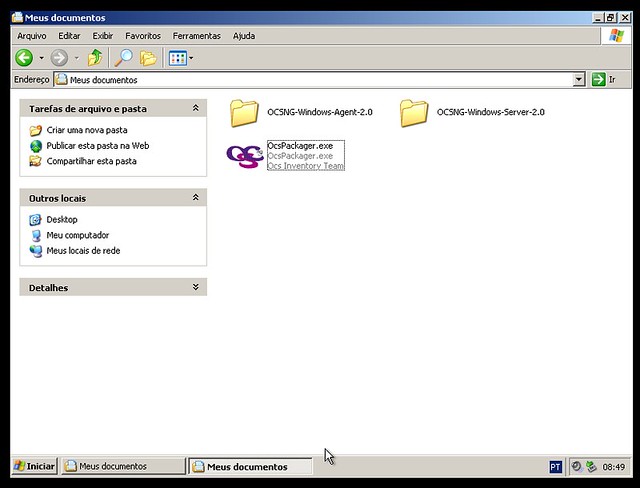
Abra a pasta OCSNG-Windows-Server-2.0 e execute o arquivo OCSNG-Windows-Server-2.0.exe
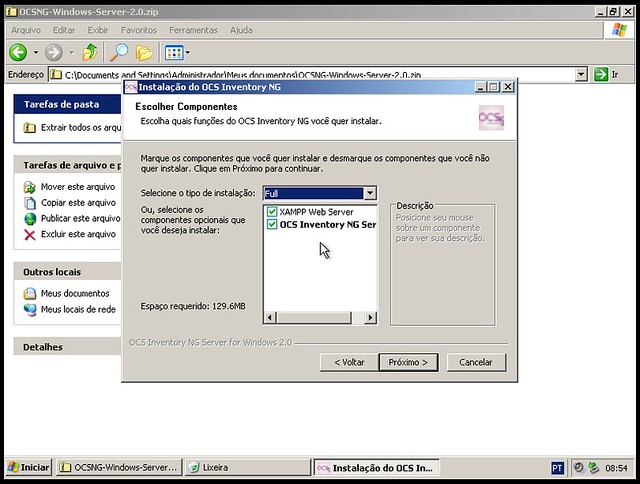
Marque as opções XAMPP Web Server e OCS Inventory NG Server e avance

Irá aparecer um prompt do MSDOS, basta pressionar ENTER

Ao término da instalação ele irá perguntar se você deseja revisar as configurações de segurança do XAMPP (Review XAMPP Security), deixe esta opção marcada e clique em “Terminar”.

Após o término da instalação a página do XAMPP será aberta, selecione o idioma “Português”.

Clique no link conforme é mostrado na imagem acima.
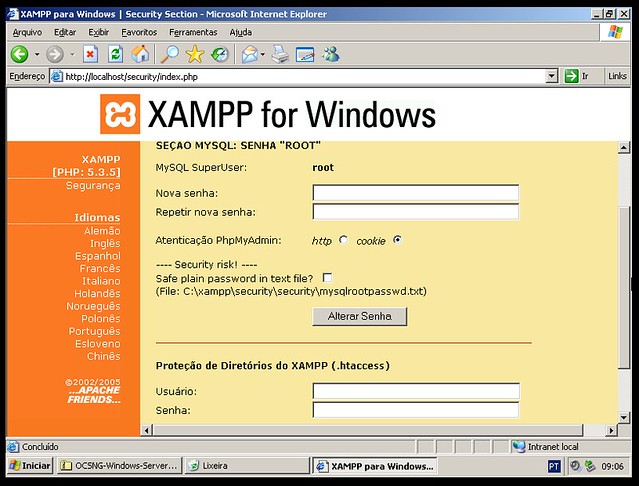
Nesta tela configure uma senha para o “ROOT” do MySQL e um usuário e senha para o XAMPP.
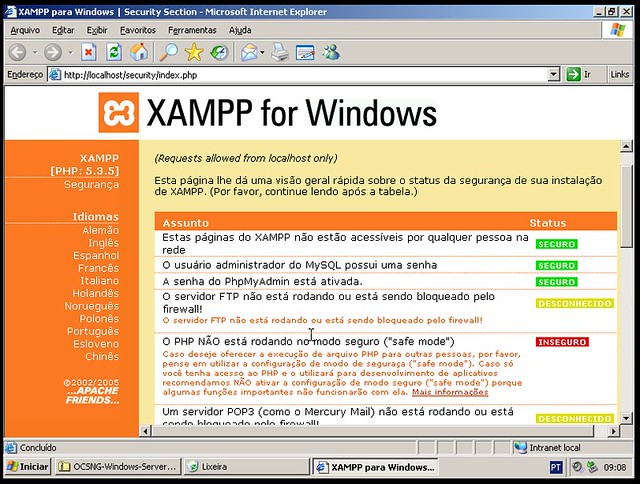
Após configurar logins e senhas pressione F5, ele irá solicitar que você digite o login e senha que você cadastrou para o XAMPP. Digite o login e senha novos e os status da página ficarão conforme a figura acima.
Após concluir esta etapa pode fechar esta janela.
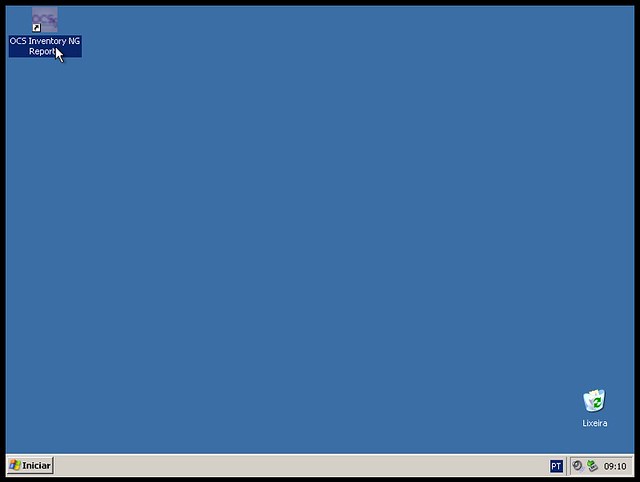
No desktop deverá aparecer o ícone acima, clique duas vezes para acessar a página do OCS.
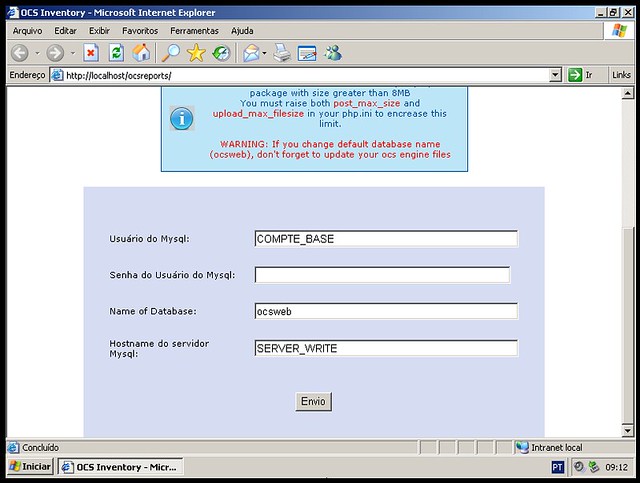
Nesta tela digite root (Usuário padrão do MtSQL), a senha configurada anteriormente para ele, database: ocsweb e em hostname do servidor deixe como “localhost” e clique em “Envio”.
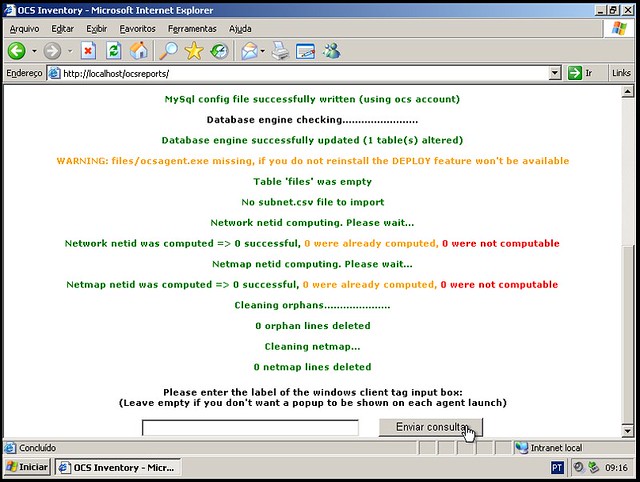
Ao aparecer esta tela clique em “Enviar consulta”.

Ao aparecer esta tela acesse com Usuário: admin e Senha: admin, é importante alterar a senha nas propriedades de usuário após o primeiro acesso.
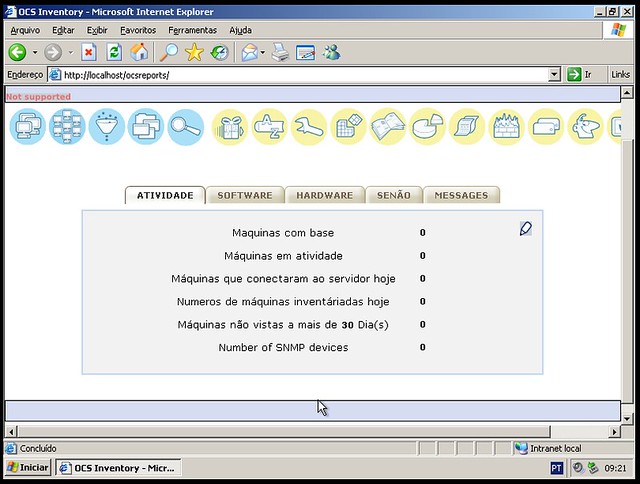
Após o login será exibido a tela de gerenciamento do OCS que pode ser acessada de qualquer estação da sua rede através do endereço: http://ipdoseuservidor/ocsreports/
Exemplo: http://10.10.0.1/ocsreports/
Pronto! Basicamente você já concluiu a instalação do OCS. Agora falta apenas a instalação do OCS Agent para que seja possível que os micros da sua rede possam enviar informações e dados para o seu servidor.
Instalação de forma manual:
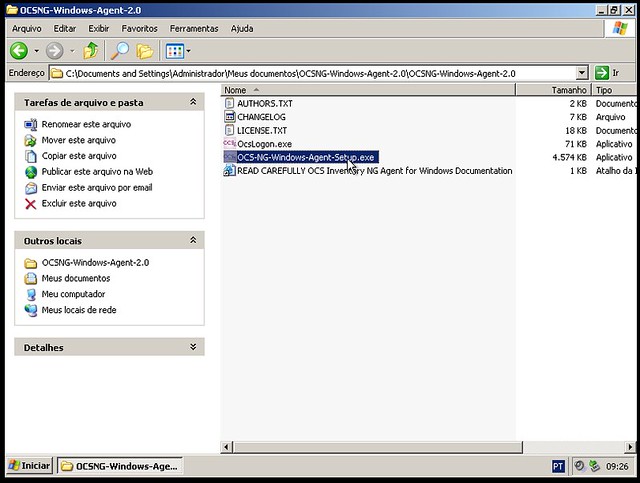
Abra a pasta OCSNG-Windows-Agent-2.0 e execute o arquivo OCSNG-Windows-Agent-2.0.exe.
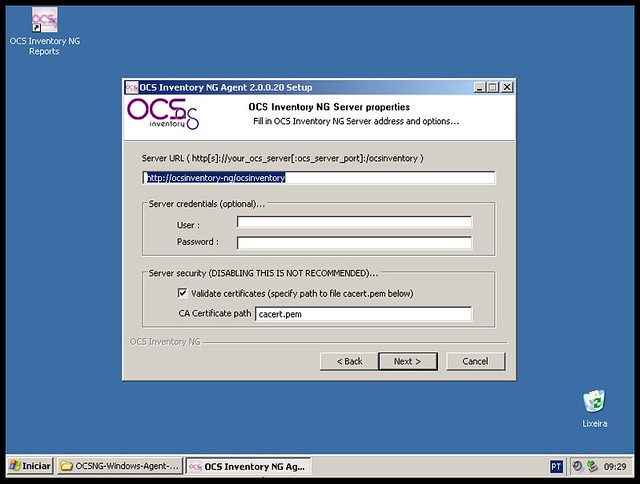
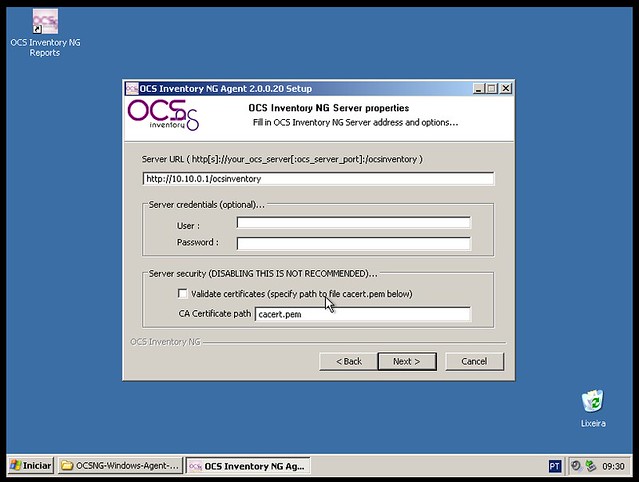
Em “Server URL” substitua a parte do endereço “ocsinventory-ng” pelo ip do seu servidor conforme a figura acima.
Lembre-se de desmarcar a opção “Validade certificates” e avance.

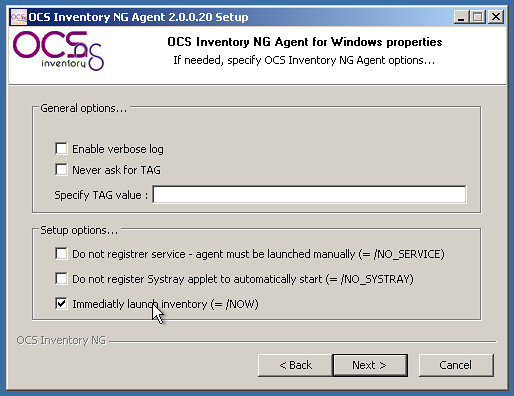
Na última tela marque “Immediatly Inventory” e clique em “Next”.
Conclua a instalação e acesse a tela de gerenciamento do OCS em http://ipdoseuservidor/ocsreports/

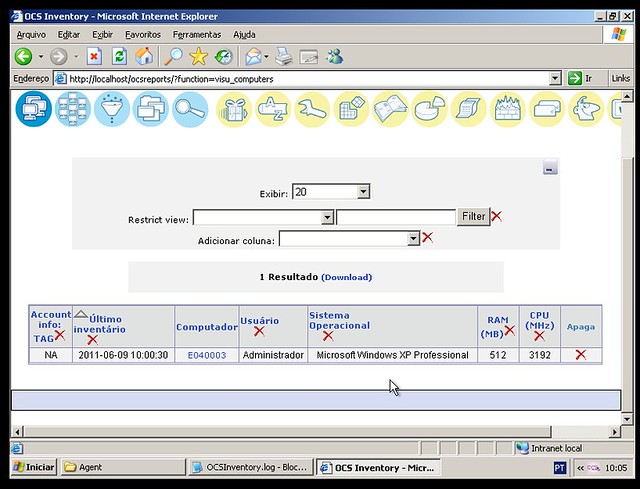
Ao logar no OCS novamente você verá que todas as informações do micro cujo o Agent foi instalado agora estão disponíveis no OCS.
Instalação através de GPO:
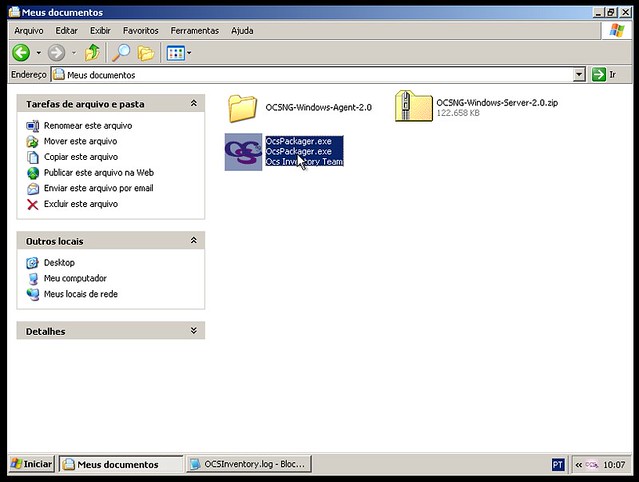
Na nossa pasta de arquivos execute o “OcsPackager.exe”
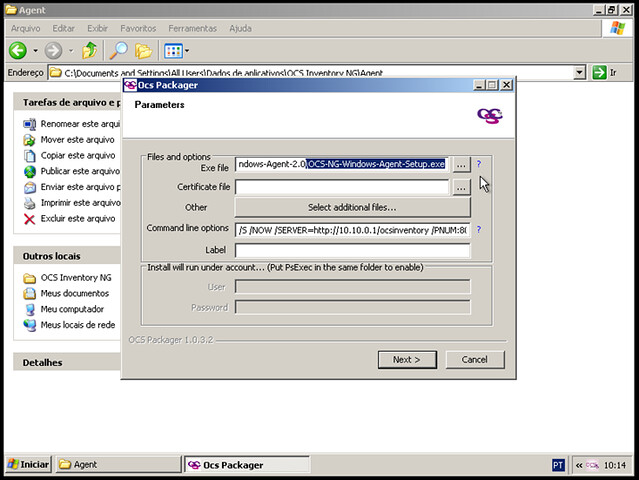
Nesta tela em “Exe File” você irá selecionar o nosso arquivo de instalação do nosso agente o “OCSNG-Windows-Agent-2.0.exe”
Em “Command Line option” coloque os seguintes parâmetros:
Após definir os parâmetros clicar em “Next”/S /NOW /SERVER=http://10.10.0.1/ocsinventory /PNUM:80 /NP /INSTALL /DEBUG
Onde “10.10.0.1” será o IP do seu servidor de ocs.
Segue abaixo a legenda para cada comando:
/S = Instalação silenciosa
/NOW = Força a atualização assim que for instalado
/SERVER= =Indica o endereço do servidor
/PNUM = Define a porta (Padrão 80)
/NP = Sem proxy
/INSTALL = Executa a instalação
/DEBUG = Cria um log
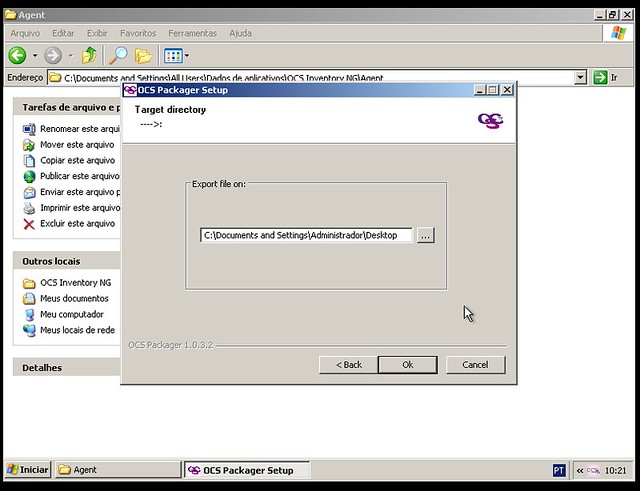
Defina nesta tela em que local o arquivo gerado será salvo
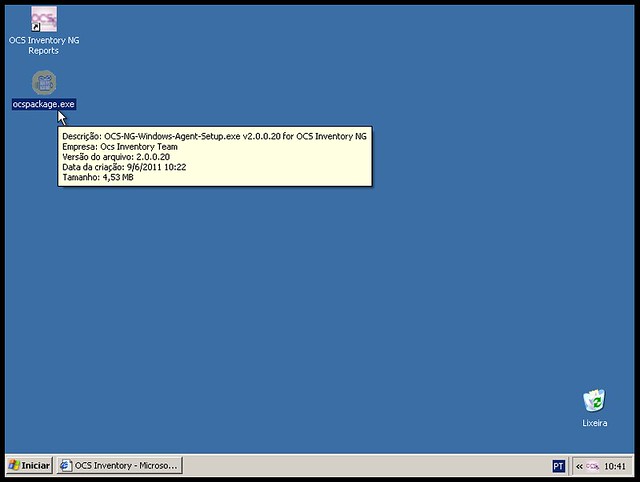
Ele irá gerar um arquivo conforme a imagem acima.
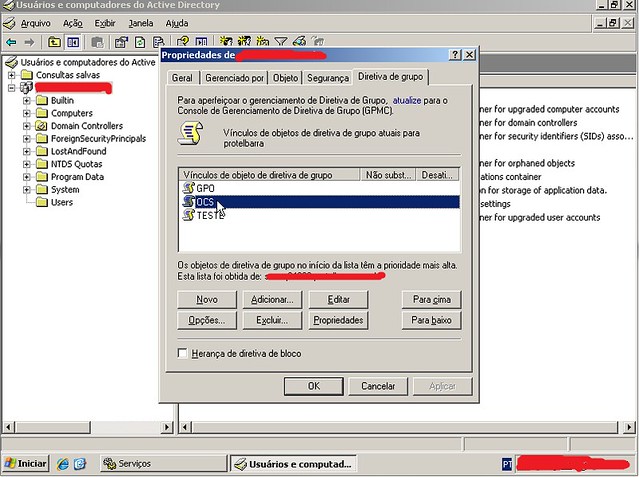
Logue no seu servidor de AD e crie uma GPO chamada OCS, após clique em “Editar”
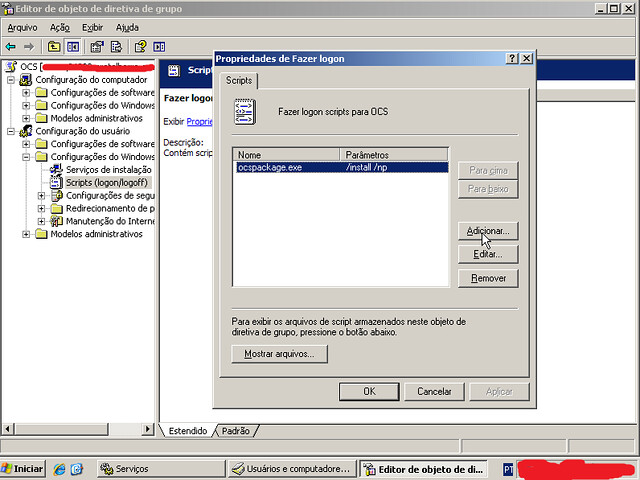
Vá em Configurações do usuário > Configurações do Windows > Scripts clique em “Adicionar”
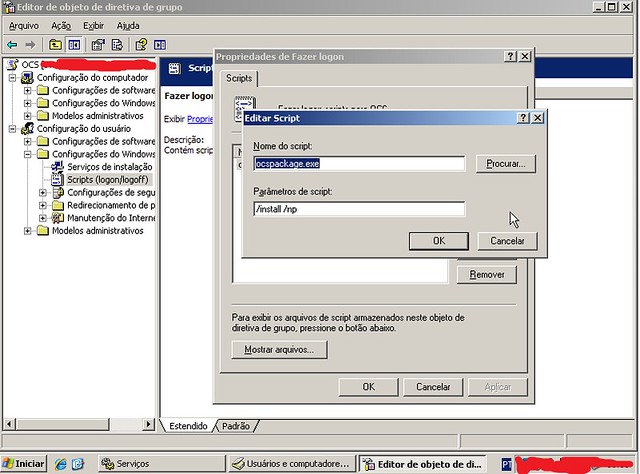
Clique em procurar e selecione o arquivo gerado pelo OcsPackager e coloque os parâmetros conforme a imagem.
Após o término todos os micros do seu domínio irão instalar automaticamente o OCS Agent via GPO.

Fim do tutorial
